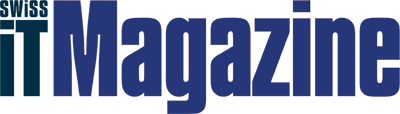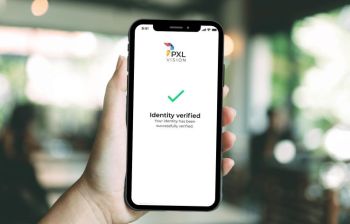Apple hat eine neue Ausgabe des Mac-Betriebssystems OS X freigegeben. Version 10.7 heisst offiziell «OS X Lion». Man bemerke: Das «Mac» ist aus der Bezeichnung entfallen. Ein kleines Detail, aber zusammen mit diversen Neuerungen zeigt sich die klare Absicht des Herstellers, die beiden Betriebssystemwelten OS X und iOS einander anzunähern.
Fast nur per Download
Mutig: Im Gegensatz zu Windows und älteren Mac-OS-Versionen gibt es OS X Lion ausschliesslich per Download über den Mac App Store.
Apple spart so die Kosten für Produktion und Distribution der Datenträger.
Beim Kauf von Lion lädt man nicht etwa ein Disk-Image herunter und startet dann einen Installer. Der gesamte Download- und Installationsprozess verläuft vollautomatisch und schliesst die Erstellung einer Recovery-Partition ein. Der Nachteil: Auf jedem Mac, auf dem Lion ebenfalls installiert werden soll, muss das OS erneut heruntergeladen werden. Dafür sind mit dem Lizenzpreis von 29 Franken sämtliche Macs abgedeckt, die mit der gleichen Apple ID angemeldet sind.
Wer keinen Breitbandanschluss hat, kann den rund 4 GB schweren Löwen optional auch in einem Apple Store herunterladen. Für Umgebungen mit vielen Installationen ist der Lion-Installer auch für 70 Franken auf einem USB-Stick erhältlich. Die Installation ging reibungslos vonstatten. Wir haben Lion auf einem rund ein Jahr alten iMac und auf einem Macbook Pro von Mitte 2009 installiert. Das neue OS läuft auf beiden Systemen flüssig, samt neu eingebauten Interface-Gimmicks wie der Animation beim Öffnen von Warnmeldungen – die Meldung poppt mit einem Zoomeffekt auf, der sich, wie fast alle Interface-Neuerungen, auf Wunsch abschalten lässt.
Scrolling-Revolution à la iOS
Genau dies, nämlich gleich zu Beginn abschalten, werden wohl manche Lion-Anwender die ab Werk aktivierte Option «natürliches Scrollen». In Lion, so sieht es
Apple, bewegt man beim Scrollen nicht einen Rollbalken, der den Inhalt in die gleiche Richtung mit sich nimmt. Vielmehr verschiebt man den Inhalt selbst – «nach unten scrollen» bringt somit den oberen Teil des Dokuments ans Licht und umgekehrt. Diese Art des Scrollens kennt man vom iPad und iPhone her. Dort ist sie die einzig sinnvolle Alternative – der Inhalt wird direkt mit dem Finger auf dem Touchscreen herumgeschoben.Durch die Trennung zwischen Eingabegerät und Anzeige fühlt sich das natürliche Scrollen auf einem Touchscreen-losen Mac anfangs ziemlich unnatürlich an. Auch wir haben die Option zunächst deaktiviert, danach aber wieder eingeschaltet – und siehe da, nach ein paar Stunden empfindet man das natürliche Scrollen wirklich als natürlich, vor allem mit einem Trackpad. Benutzer einer Maus mit Scrollrad werden aber die herkömmliche Variante bevorzugen. Und: Wer zwischen Mac und PC wechselt, gerät bei unterschiedlich eingestellter Scrollrichtung gerne in Verwirrung. Passend zur neuen Scrolling-Doktrin zeigt Lion die Scrollbars üblicherweise gar nicht erst an. Nur wenn gescrollt wird, erscheint am Fensterrand ein ganz schmaler Balken, der in erster Linie die aktuelle Position des angezeigten Inhalts im Dokument darstellt. Dass Apple das Mac-Betriebssystem zunehmend auf Touch-Bedienung ausrichtet, zeigen auch zahlreiche neue Multitouch-Gesten, die im entsprechenden Bedienfeld der Systemeinstellungen per Video visualisiert und vom OS selbst, von allen Apple-eigenen Anwendungen sowie einer zunehmenden Zahl von Dritthersteller-Apps unterstützt werden.
Zukunft Fullscreen
Ein weiteres Indiz für den Angleich von OS X und iOS ist der Fullscreen-Modus, den zunächst Apple-Anwendungen wie Mail, Safari und iCal anbieten. Entwickler können ihre Anwendungen über APIs ebenfalls Fullscreen-tauglich machen. Fullscreen wird durch einen Klick auf ein Symbol mit zwei auseinander strebenden Pfeilen in der rechten oberen Ecke des Fensters aktiviert. Das Fenster zoomt auf volle Bildschirmgrösse, Menübalken und Dock werden ausgeblendet. Die Idee: Der Anwender kann sich voll auf die Arbeit mit der jeweiligen Anwendung konzentrieren. Sind mehrere Fullscreen-Apps offen, wechselt man mit der Drei-Finger-Wischgeste die Anwendung.
Der Fullscreeen-Modus soll wohl nicht zuletzt den Nutzern eines iPhone oder iPad, die bis jetzt keinen Computer hatten, den Einstieg in die Mac-Welt erleichtern. Wir werden, vor allem auf dem grossen iMac-Bildschirm, wohl auch in Zukunft eher auf die herkömmliche Arbeitsweise setzen. Für den Power-User ziemlich nutzlos ist das Launchpad, das alle im Applikations-Ordner des Startvolumens plazierten Anwendungen nach der Manier der iOS-Oberfläche mit grossen Icons auf per Wischgeste zugänglichen Screens ganz ohne Menübalken präsentiert. Und zwar wirklich alle, also auch Hilfsprogramme oder irgendwelche Uninstaller, die man nie manuell startet oder selten benötigt. Nur Apps, die man im App Store gekauft hat, lassen sich in der von iOS gewohnten Weise aus dem Launchpad entfernen und dabei gleichzeitig deinstallieren. Glücklicherweise hat sich ein junger deutscher Entwickler des Problems angenommen und mit Launchpad Control (http://chaosspace.de/launchpad-control/) ein Utiltiy lanciert, mit dem sich die installierten Anwendungen beliebig im Launchpad ein- und ausblenden lassen. Dennoch: Das Launchpad wirkt künstlich aufgepfropft. Es mag für Einsteiger oder öffentlich genutzte Macs, wo der Zugang auf bestimmte Fullscreen-Anwendungen beschränkt werden soll, einen gewissen Sinn haben; der erfahrene Mac-Anwender kann darauf verzichten. Auf einem 27-Zoll-Bildschirm wirken die riesigen Launchpad-Icons zudem geradezu grotesk – die Grösse und damit die Anzahl der Apps pro Launchpad-Screen lässt sich nicht einstellen.
Mission unter Kontrolle
Ganz anders sieht es bei einer weiteren der laut
Apple insgesamt über 250 Lion-Neuerungen aus: Mission Control vereint die bisherigen Funktionen Dashboard, Exposé und Spaces unter einer einheitlichen Oberfläche, die alle Fenster aller geöffneten Apps in einer Art Vogelschau präsentiert und klar auf Power-User zielt. Die Anwendungen können per Drag&Drop beliebig auf verschiedene Desktops verteilt werden, zwischen denen man per Drei-Finger-Wischgeste wechselt. Zur besseren Unterscheidung lässt sich jeder Desktop mit einem eigenen Hintergrundbild versehen – umbenennen kann man die Desktops jedoch nicht, sie heissen einfach «Desktop 1», «Desktop 2» und so weiter. Im Ganzen ist Mission Control deutlich einfacher zu handhaben als alles, was Windows zur Verwaltung verschiedener Applikationsszenarien bietet.
Noch weiter über die Möglichkeiten von Windows 7 hinaus geht Apple mit den Lion-Funktionen «Autosave» und «Versions». Apple-Anwendungen wie die Textverarbeitung Pages sichern ihre Dokumente nämlich selbsttätig, der Nutzer braucht sich nicht darum zu kümmern. Soll ein bestimmter Stand festgehalten werden, kann man auf «Sichern unter...» verzichten. Stattdessen sichert man mit Befehl-S eine Version. Der Zugriff auf die Versionen erfolgt über ein Aufklappmenü neben dem Dokumentennamen im Titelbalken des Fensters: Lion zeigt ähnlich wie die Backup-Funktion Time Machine einen Stapel aller gesicherten Versionen an, die man per Mausklick einsieht und bei Bedarf zurückholt. Genial!
Ebenso genial und viel zugänglicher als die Home Groups von Windows 7 ist «Airdrop»: Dateien verschiebt man unglaublich simpel zwischen verschiedenen Macs, indem man auf beiden Geräten im Sidebar eines Finder-Fensters auf Airdrop klickt und die Datei auf das Symbol des gewünschten Empfängers zieht, der den Empfang bestätigen muss. Es ist keine weitere Konfiguration nötig, einzige Voraussetzung: Auf beiden Macs muss Wifi beziehungsweise Airport aktiviert sein.
Bei «Resume» stellen sich dagegen gemischte Gefühle ein: Die Funktion stellt sicher, dass beim Starten einer Applikation (sowie auch beim Neustart des Mac) die gleichen Fenster erscheinen wie beim letzten Schliessen. Das führt dazu, dass Dokumente doppelt geöffnet werden, wenn die Applikation von sich aus ebenfalls die zuletzt geöffneten Fenster wiederherstellt. Entweder muss man dann vor dem Schliessen der App alle offenen Fenster manuell schliessen, oder man deaktivert Resume in den Systemeinstellungen.
Neben den systemweiten Neuerungen warten auch viele Apple-Anwendungen mit neuen Features auf, allen voran Mail, das die Meldungen nun im Stil der Mail-Anwendung des iPad in einer dreiteiligen Ansicht (Mailboxen, Übersicht mit Betreff und Kurzfassung, Inhalt der aktuellen Meldung) anzeigt. Uns gefällt die neue Darstellung; wer sie nicht mag, kann Mail auf das klassische Layout zurücksetzen.
(ubi)
OS X Lion
FazitDas neue Mac-Betriebssystem überzeugt mit einfacher Installation, guter Performance, ordentlicher Kompatibilität mit bestehenden Apps und nützlichen Neuerungen. Einzelne Features sind noch etwas unausgegoren.
Positiv+ Mission Control sehr nützlich
+ Versions und Autosave bringen Sicherheit
+ Mail-App ansprechend überholt
Negativ– Launchpad mit fragwürdigem Nutzen
– Resume manchmal problematisch
– PowerPC-Code (Rosetta) nicht mehr unterstützt
Hersteller/AnbieterApple,
www.apple.com/chdePreisFr. 29.–
WertungFunktionalität: 5
Bedienung: 6
Preis/Leistung: 5
Gesamt: 5